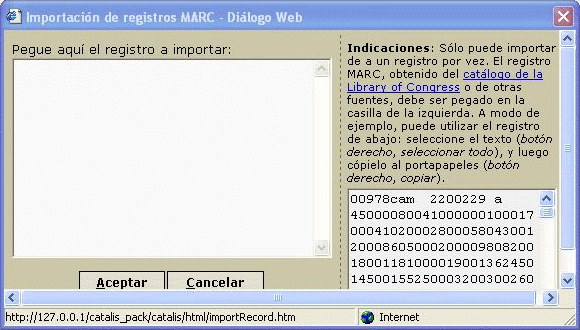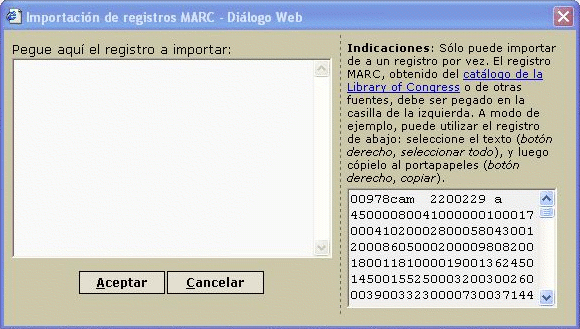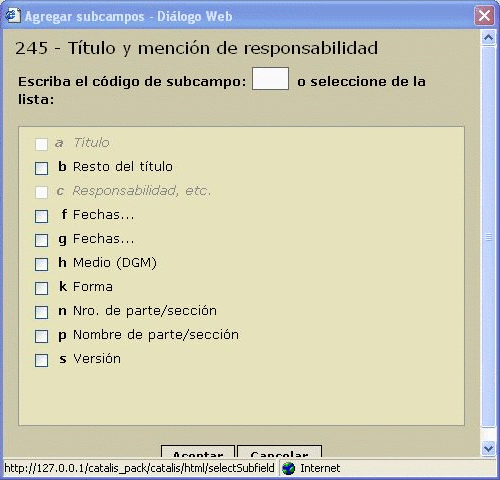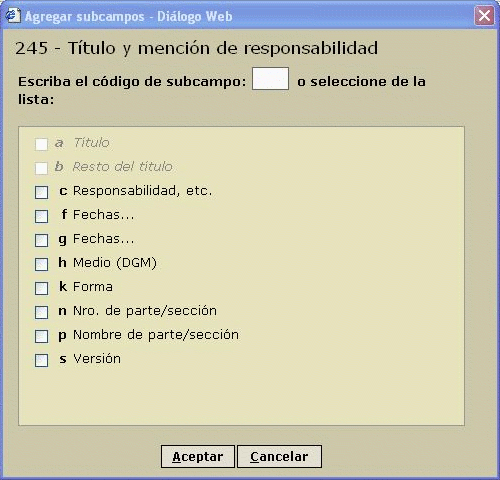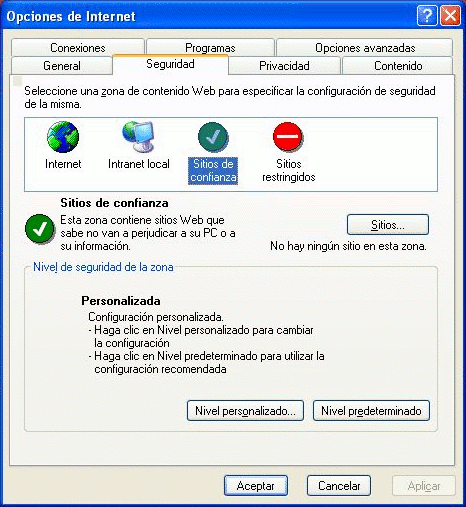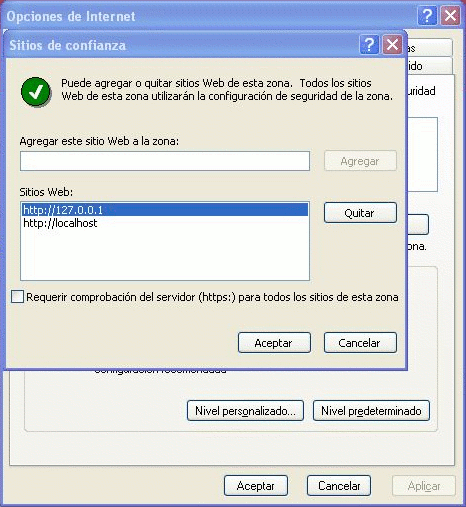Tabla de Contenidos
Cómo ocultar la barra de estado en Catalis
(Para Windows XP y posteriores.)
Catalis utiliza varias ventanas, empezando por la principal —donde se lleva a cabo la búsqueda y la edición de registros— y siguiendo con varias ventanas auxiliares, o diálogos. Para una correcta visualización, todas estas ventanas deberían abrirse sin mostrar la barra de estado, que es esa delgada barra inferior que usualmente aparece en cualquier ventana de un navegador y donde suele aparecer algún texto informativo. Si esa barra resulta visible, entonces debe seguir los pasos que se indican abajo para solucionar el problema.
Cómo reconocer el problema
Ejemplo 1: Ventana para importar registros
- INCORRECTO: se ve la barra de estado, aparece una barra de scroll vertical, y los botones Aceptar y Cancelar están parcialmente ocultos:
- CORRECTO: no se presenta ninguno de los problemas mencionados arriba:
Ejemplo 2 : Ventana para añadir subcampos
- INCORRECTO: se ve la barra de estado, aparece una barra de scroll vertical, y los botones Aceptar y Cancelar están parcialmente ocultos:
- CORRECTO: no se presenta ninguno de los problemas mencionados arriba:
Solución
La solución consiste en añadir la dirección del servidor donde funciona Catalis a la lista de Sitios de confianza de Internet Explorer. Para esto, primero hay que ir al menú Herramientas, y allí seleccionar Opciones de Internet…:
Luego, seleccionar Sitios de confianza y presionar el botón Sitios…:
Una vez allí, es necesario escribir la dirección del servidor en la casilla Agregar este sitio Web a la zona, y luego presionar el botón Agregar. Deberá desactivar la casilla Requerir comprobación del servidor (https:). En este ejemplo se agregaron dos direcciones (http://127.0.0.1 y http://localhost), que son las que corresponden al caso en que Catalis se utiliza en forma local en una máquina que hace a la vez de servidor y cliente. Si éste no es su caso, deberá utilizar la dirección del servidor al que usted accede.
Finalmente, presione el botón Aceptar en ambas ventanas, y vuelva a ingresar a Catalis para verificar el cambio.
catalis admin